Sådan opsætter du et tilbagevendende møde i Teams

Har du brug for at planlægge tilbagevendende møder på MS Teams med de samme teammedlemmer? Lær hvordan du opsætter et tilbagevendende møde i Teams.
Hvis din computer har flere lydenheder, skal du vælge en bestemt enhed til brug under Teams-møder. Hvis du ikke gør det, kan Teams sende lydoutputtet til den forkerte enhed . Det eneste problem er, at afsnittet Enheder nogle gange kan forsvinde fra Teams-indstillingerne.
⇒ Vigtig bemærkning : Enhedsindstillinger er ikke tilgængelige i Teams-webklienten. Efter design vises denne mulighed kun på desktop-appen. Så hvis du vil ændre dine lydenhedsindstillinger, skal du bruge desktop-appen.
Som en hurtig løsning kan du ændre dine lydindstillinger og din foretrukne outputenhed, efter du har deltaget i mødet.
Vælg dine aktuelle lydindstillinger (tandhjulsikonet) for at åbne Enhedsindstillinger .
Vælg derefter de enheder, du vil bruge som din højttaler og mikrofon , under Lydenheder .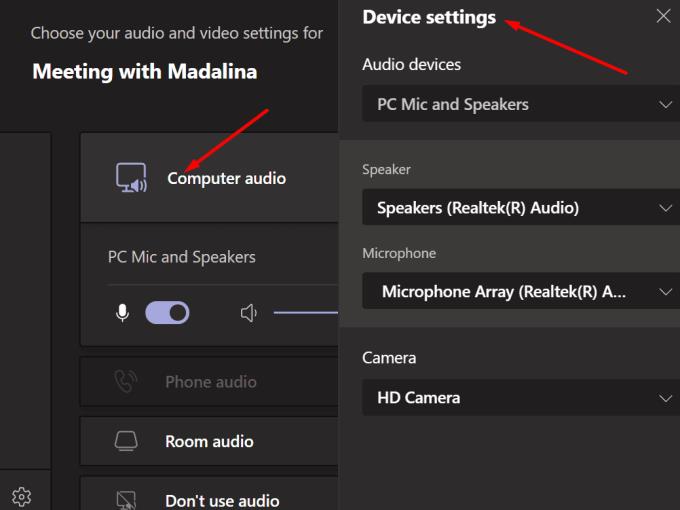
Gem ændringerne og kontroller, om du er tilfreds med resultaterne.
Bruger du en forældet Teams-appversion? Hvis du gør det, skal du tjekke for opdateringer og installere den seneste appversion på din computer. Kontroller derefter, om enhedsindstillingerne vises igen.
For at opdatere Teams skal du klikke på dit profilbillede og trykke på knappen Søg efter opdateringer .
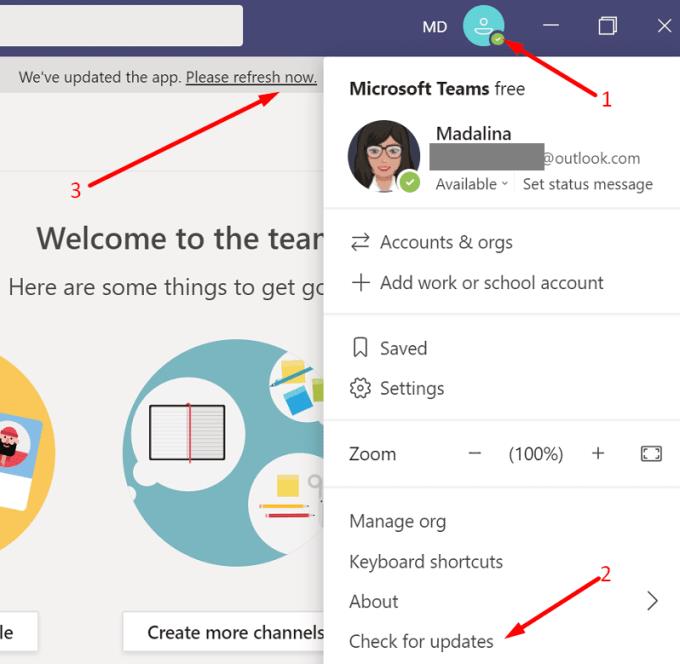
Hvis appen ikke vil opdatere, kan du gennemtvinge processen ved manuelt at downloade den seneste Teams-installationsversion.
Gå til https://whatpulse.org/app/microsoft-teams og kopier appversionsnummeret på den seneste Teams-udgivelse.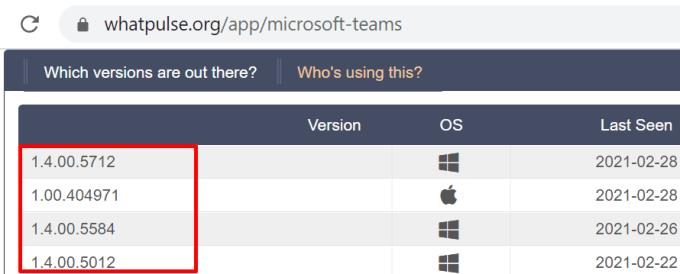
Kopier derefter denne webadresse i en ny browserfane: https://statics.teams.cdn.office.net/production-windows-x64/AppVersionNumber/Teams_windows_x64.exe .
Du skal erstatte AppVersionNumber med det appversionsnummer, du tidligere kopierede.
Tryk på Enter for at downloade den seneste Teams-appversion på din maskine.
Start Teams, og kontroller, om enhedsindstillingerne er synlige igen.
Prøv at slette app-cachen, og tjek, om dette bringer enhedsindstillingerne tilbage.
Luk din Teams-app, og skriv %appdata%\Microsoft\teams i Windows-søgelinjen.
Slet alt i den mappe.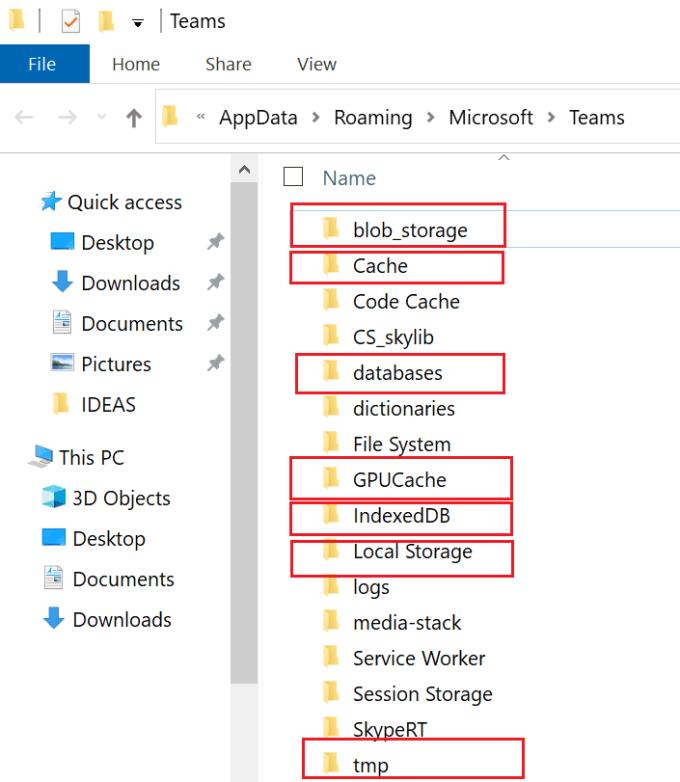
Start Teams igen, og kontroller, om enhedsindstillingerne er synlige igen.
En række brugere bekræftede, at sletning af hele Teams-mappen, inklusive TeamsMeetingAddin og TeamsPresenceAddin fra C:\Users\UserName\AppData\Local\Microsoft løste problemet for dem.
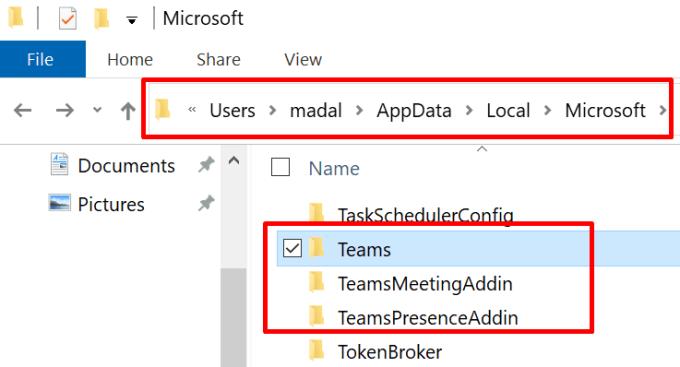
Tjek, om der kører nogle apps i baggrunden, som muligvis bruger dine lydenheder. Start Task Manager og luk alle disse apps. På denne måde forbliver Teams den eneste app, der kan få adgang til og bruge dine lydenheder.
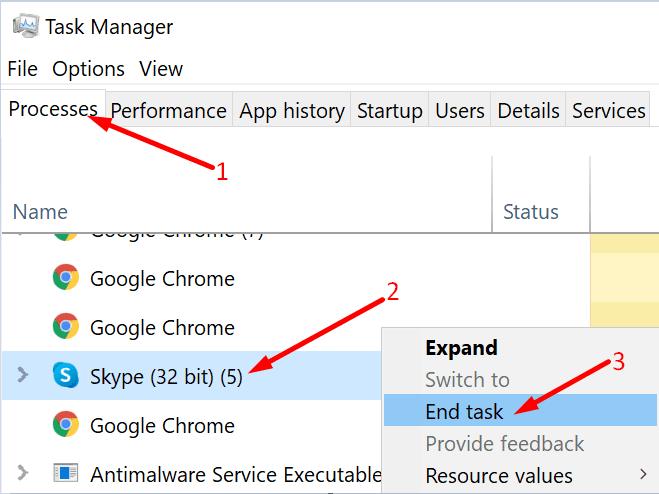
Nogle brugere løste dette problem ved at bruge Enhedshåndtering til at afinstallere lydenheder.
Start Enhedshåndtering, og klik på Lyd, videoer og spilcontrollere .
Slet alle lydenheder. For at gøre dette skal du højreklikke på hver enhed og vælge Afinstaller enhed .
Gå derefter til Bluetooth, gentag de samme trin, og slet alle Bluetooth-lydenheder (hvis nogen).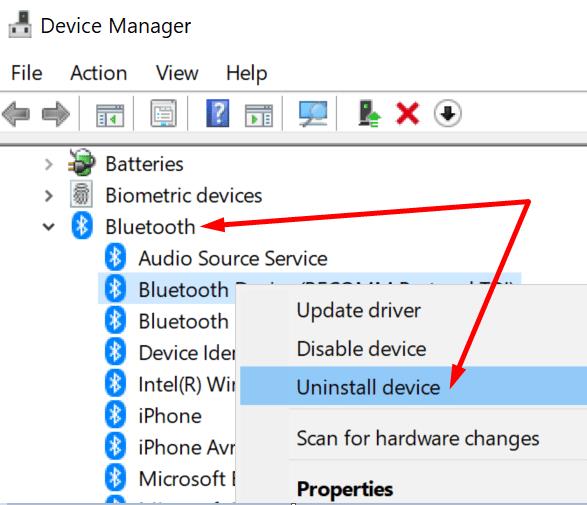
Genstart din computer og start Teams igen.
Mange Teams-brugere bekræftede, at ChromaCam var synderen for en lang række Teams-lyd- og videoproblemer . Den nederste linje er, at hvis du bruger Teams, skal du ikke installere ChromaCam. Desværre følger programmet ofte med dit USB-kamera. Det vil ofte låse dine kamera- og mikrofonindstillinger i Teams.
For at afinstallere ChromaCam skal du gå til Kontrolpanel , vælge Afinstaller et program , klikke på ChromaCam og trykke på knappen Afinstaller .
For at opsummere, hvis enhedsindstillingerne mangler i Teams, skal du opdatere desktop-appen og ændre lydindstillingerne, efter du har deltaget i mødet. Oplever du stadig det samme problem? Fortæl os det i kommentarerne nedenfor.
Har du brug for at planlægge tilbagevendende møder på MS Teams med de samme teammedlemmer? Lær hvordan du opsætter et tilbagevendende møde i Teams.
I øjeblikket er det ikke muligt at deaktivere anonyme spørgsmål i Microsoft Teams Live Events. Selv registrerede brugere kan sende anonyme spørgsmål.
Ser du ofte fejlmeddelelsen Beklager, vi kunne ikke oprette forbindelse til dig på MS Teams? Prøv disse fejlfindingstips for at slippe af med dette problem nu!
Microsoft Teams understøtter ikke i øjeblikket casting af dine møder og opkald til dit TV. Men du kan bruge en skærmspejlningsapp.
Microsoft Teams-gæsteadgang er aktiveret som standard nu, efter de seneste ændringer. IT-administratorer skal stadig kontrollere gæsteindstillinger.
Hvis du undrer dig over, hvordan du slører baggrunde i Microsoft Teams, så tjek dette indlæg, der giver yderligere oplysninger om Teams sløret baggrundsindstilling.
For at rette Microsoft Teams dårlige anmodningsfejl Skift skrivebeskyttede anbefalede indstillinger, Tjek filkompatibilitet Skift webbrowser eller Ryd browsercache.
For at rette Microsoft Teams-fejlen, du går glip af, prøv at tildele Microsoft Team-licens til brugeren, prøv at aktivere gæstetilstand for Student med Licens aktiveret.
Selvom der ikke er nogen egentlig mulighed for at deaktivere Teams-mødekontrol-proceslinjen, skal du vente på, at Auto-hide starter, eller Brug Snipping Tool til at tage bedre skærmbilleder.
Hvis Microsoft Teams ikke vil slette filer, skal du først vente lidt længere, derefter rydde cache og cookies fra browseren og gendanne en tidligere version.
For at rette op på, at Microsoft Teams ikke kan tilføje gæsteproblemer, skal du tildele problemer med Powershell-kommandoer og installere eventuelle ventende opdateringer.
Hvis brugere fra din Microsoft Teams-gruppe ikke kan udsende livebegivenheder for offentligheden, skal du se, om politikkerne for livebegivenheder er angivet.
Microsoft Teams vil tilføje understøttelse af kamera og GPS til udviklere. Teams øger også antallet af samtidige videoer i møder. Læs mere.
Microsoft Teams-skærmdeling fungerer ikke, som det skal? I dette tilfælde skal du tjekke vores guide og løse problemet med det samme.
For at rette op på, at Microsoft Teams-mikrofonen ikke virker, skal du kontrollere mikrofonens privatlivsindstilling, derefter deaktivere Skype-autostart og køre lydfejlfinding.
Microsoft Teams har lige fået nogle nye funktioner: Microsoft Whiteboard-integration, tilpassede baggrunde under videoopkald og sikre private kanaler.
Hvis indlæsning af Microsoft Teams mislykkes med fejlmeddelelsen Noget gik galt, skal du sørge for, at du brugte den korrekte e-mailadresse og kontrollere dine legitimationsoplysninger.
Microsoft Teams har igen forlænget den midlertidige grænseforhøjelse for livebegivenheder, der understøtter 20.000 brugere, indtil juli 2021.
For at rette Microsoft Teams-nedbrud skal du først kontrollere Teams-tjenestens status i Office 365-administrationspanelet, rydde Microsoft Office-legitimationsoplysninger eller slette Teams-cachen.
For at rette op på Microsoft Teams anmodningstimeout kunne ikke oprette forbindelse til indstillingsslutpunktet, deaktiver Windows og tredjeparts firewall på din computer.
Hvis LastPass ikke kan oprette forbindelse til sine servere, skal du rydde den lokale cache, opdatere password manageren og deaktivere dine browserudvidelser.
Ønsker du at deaktivere Apple Software Update Skærmen og forhindre den i at vises på din Windows 11 PC eller Mac? Prøv disse metoder nu!
I denne tutorial viser vi dig, hvordan du ændrer standard zoomindstillingen i Adobe Reader.
Vi viser dig, hvordan du ændrer fremhævelsesfarven for tekst og tekstfelter i Adobe Reader med denne trin-for-trin vejledning.
For mange brugere bryder 24H2 opdateringen Auto HDR. Denne guide forklarer, hvordan du kan løse dette problem.
Krydsreferencer kan gøre dit dokument meget mere brugervenligt, organiseret og tilgængeligt. Denne guide lærer dig, hvordan du opretter krydsreferencer i Word.
Hvis du leder efter et forfriskende alternativ til det traditionelle tastatur på skærmen, tilbyder Samsung Galaxy S23 Ultra en fremragende løsning. Med
Overvejer du, hvordan du integrerer ChatGPT i Microsoft Word? Denne guide viser dig præcis, hvordan du gør det med ChatGPT-tilføjelsesprogrammet til Word i 3 enkle trin.
Har du brug for at planlægge tilbagevendende møder på MS Teams med de samme teammedlemmer? Lær hvordan du opsætter et tilbagevendende møde i Teams.
Find ud af, hvordan du løser OneDrive-fejlkode 0x8004de88, så du kan få din cloud-lagring op og køre igen.

























